Bạn đang cố gắng truy cập một bài đăng Reddit đã bị xóa? Đừng lo lắng, có một vài cách để bạn có thể xem lại các bài viết đã gỡ trên nền tảng này. Dù bạn sử dụng iPhone, Android hay máy tính, chúng tôi sẽ hướng dẫn bạn cách thực hiện các phương pháp đó.
Reddit có cho phép xem bài đăng đã xóa không?
Theo chính sách chính thức, Reddit không cho phép bạn xem các bài đăng đã bị xóa. Một khi người dùng hoặc chính Reddit đã gỡ bỏ một bài viết, nội dung đó sẽ vĩnh viễn biến mất khỏi trang web và ứng dụng di động Reddit trực tiếp. Tuy nhiên, nhờ sức mạnh của internet, có một vài phương pháp bạn có thể sử dụng để quay ngược thời gian và truy cập lại chúng.
Cách xem bài đăng Reddit đã gỡ bằng Wayback Machine
Một trong những cách khả thi để xem bài đăng Reddit đã xóa là sử dụng Wayback Machine. Nếu bạn chưa từng nghe về nó, Wayback Machine giống như một cỗ máy thời gian dành cho các trang web. Dịch vụ này thu thập dữ liệu trên web và lưu trữ các trang web mà nó tìm thấy. Nếu dịch vụ này đã lưu một bản sao của bài đăng Reddit trước khi nó bị xóa, bạn có thể tìm thấy bài đăng đó bằng cách sử dụng công cụ này trên máy tính để bàn hoặc thiết bị di động của mình.
Để sử dụng Wayback Machine, hãy mở trình duyệt web trên thiết bị của bạn và truy cập trang web Wayback Machine. Trong trường văn bản trên trang, nhập URL (liên kết web) đầy đủ của bài đăng Reddit và chọn “Browse History” (Duyệt lịch sử).
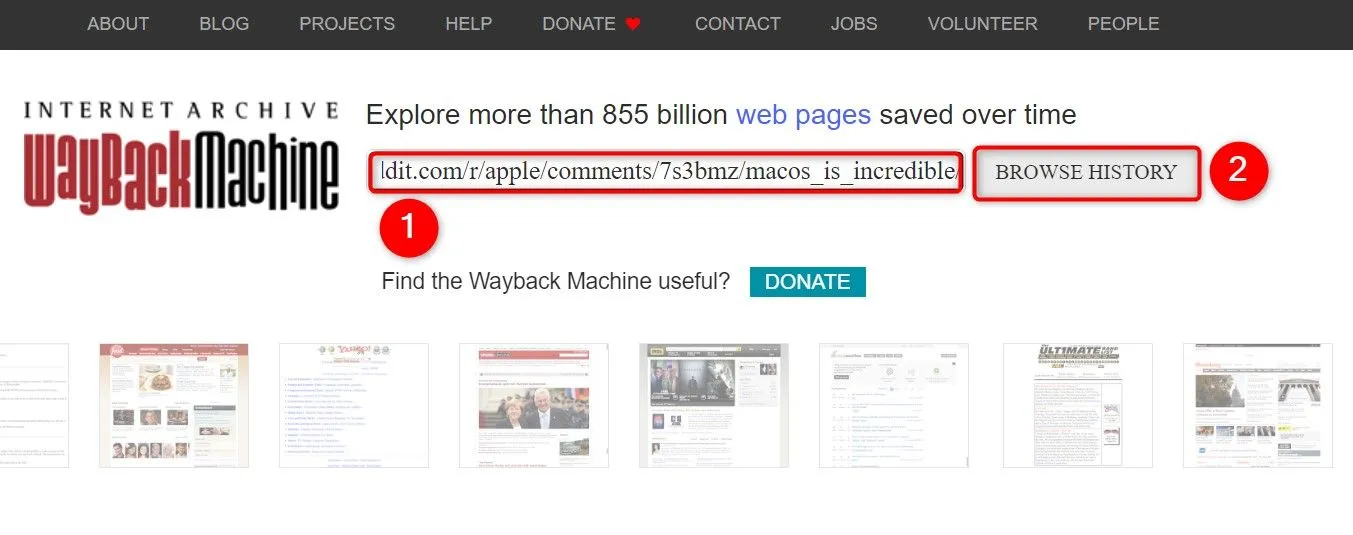 Nhập URL bài đăng Reddit vào Wayback Machine để xem lịch sử
Nhập URL bài đăng Reddit vào Wayback Machine để xem lịch sử
Nếu dịch vụ có bản sao của bài đăng, bạn sẽ thấy một lịch. Tại đây, hãy chọn một ngày và giờ cụ thể. Các ngày được đánh dấu là những ngày mà Wayback Machine đã tạo bản sao của bài đăng bạn đã nhập.
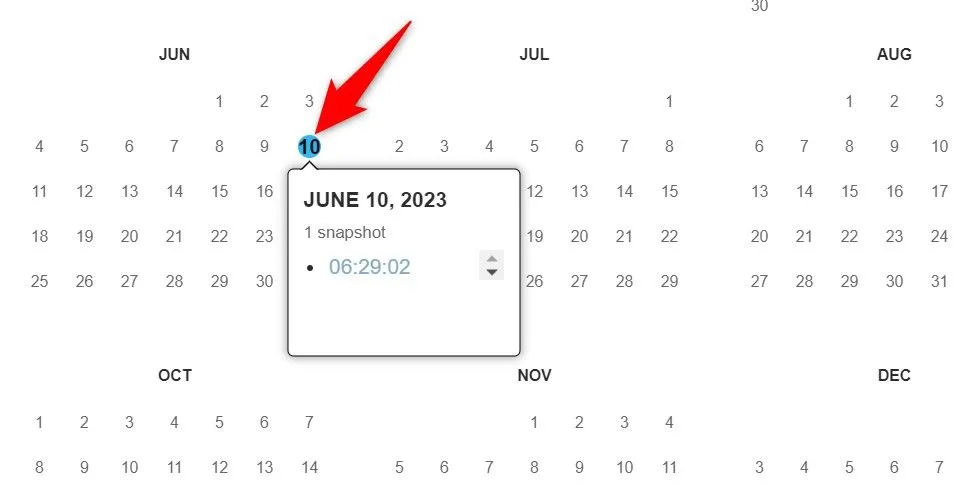 Chọn ngày và thời gian trên lịch sử Wayback Machine để xem bản lưu trữ
Chọn ngày và thời gian trên lịch sử Wayback Machine để xem bản lưu trữ
Trên màn hình tiếp theo, bạn sẽ thấy bài đăng Reddit đã được lưu trữ.
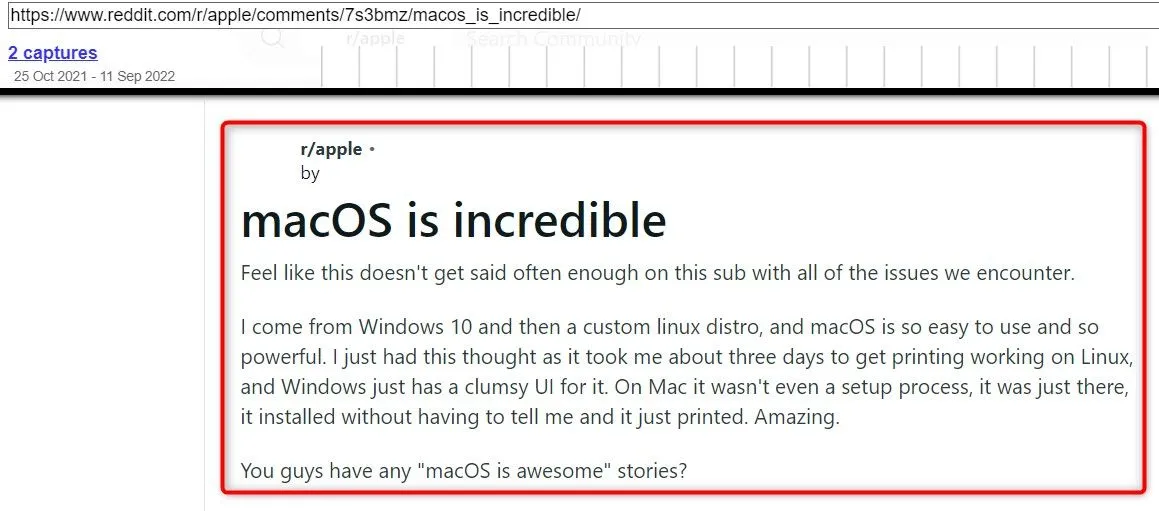 Xem nội dung bài đăng Reddit đã xóa được lưu trữ trên Wayback Machine
Xem nội dung bài đăng Reddit đã xóa được lưu trữ trên Wayback Machine
Nếu bạn không thấy nội dung như mong đợi, hãy quay lại màn hình lịch và chọn một ngày trong quá khứ. Hãy tiếp tục làm điều này cho đến khi bạn tìm thấy bản sao của bài đăng mà bạn đang tìm kiếm.
Xem bài đăng Reddit đã xóa bằng Google Cache
Nếu Wayback Machine không hiệu quả, một cách khác để truy cập các bài đăng Reddit đã xóa là sử dụng Google. Google lưu trữ nhiều trang web và cho phép bạn xem các phiên bản đã lưu trong bộ nhớ cache đó. Nếu Google đã lưu trữ bài đăng Reddit trước khi nó bị xóa, bạn có thể xem nội dung của bài đăng đó.
Để thực hiện, hãy mở trình duyệt web trên thiết bị của bạn và truy cập Google.com. Gõ lệnh sau vào thanh tìm kiếm. Thay thế “URL” bằng liên kết đầy đủ đến bài đăng Reddit và nhấn Enter.
cache:URLVí dụ, để xem phiên bản được lưu trong bộ nhớ cache của bài đăng Reddit này, bạn sẽ sử dụng lệnh sau trên Google:
cache:https://www.reddit.com/r/apple/comments/17ss6ay/daily_advice_thread_november_11_2023/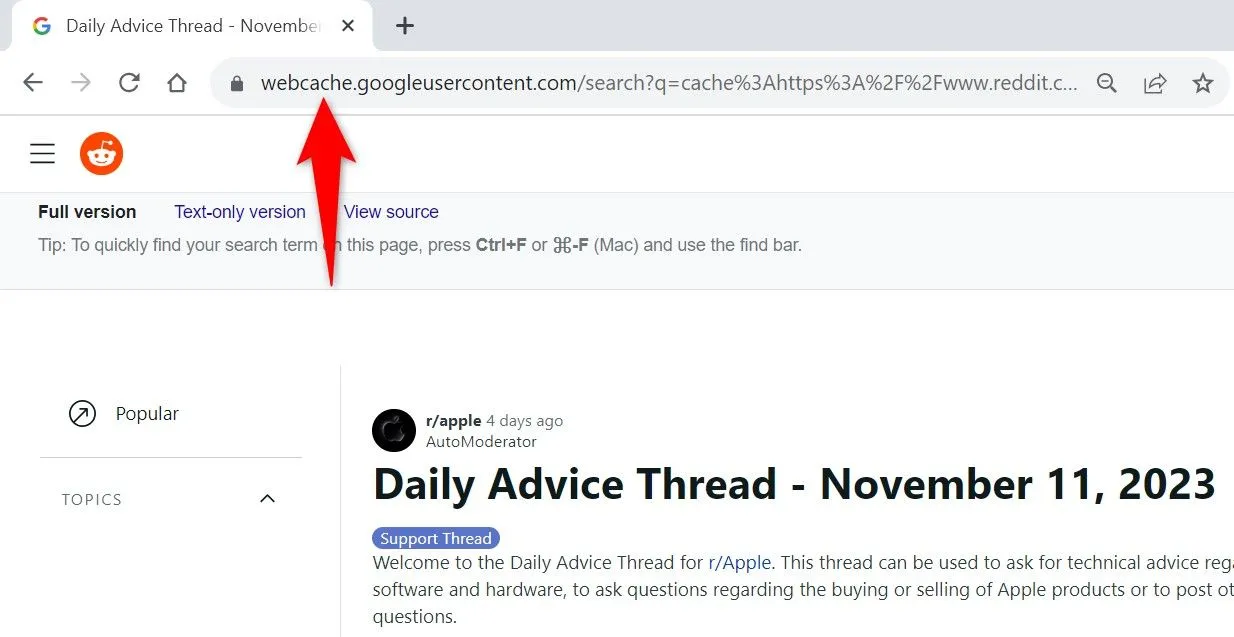 Xem phiên bản lưu trữ (cached) của bài đăng Reddit trên Google Search
Xem phiên bản lưu trữ (cached) của bài đăng Reddit trên Google Search
Bạn sẽ thấy nội dung được lưu trong bộ nhớ cache của bài đăng nếu nó khả dụng.
Cần lưu ý rằng cả hai phương pháp này đều hoạt động hiệu quả nhất khi một bài đăng Reddit đã được công khai trong một khoảng thời gian kha khá. Điều này giúp Wayback Machine hoặc Google có thời gian để lưu trữ nó. Các bài đăng bị xóa nhanh chóng có thể sẽ không thể xem được.
Lưu ý quan trọng khi khôi phục bài đăng Reddit đã xóa
Mặc dù Wayback Machine và Google Cache là những công cụ mạnh mẽ, khả năng khôi phục một bài đăng Reddit đã xóa phụ thuộc rất nhiều vào việc bài đăng đó đã tồn tại công khai trong bao lâu. Những bài viết bị xóa ngay sau khi đăng tải thường khó hoặc không thể tìm thấy bằng các phương pháp này, vì các công cụ lưu trữ chưa kịp “chụp” lại bản sao của chúng.
Kết luận
Việc tìm lại các bài đăng Reddit đã xóa không phải là điều bất khả thi nhờ vào các công cụ mạnh mẽ như Wayback Machine và Google Cache. Bằng cách áp dụng các hướng dẫn chi tiết trên, bạn có thể dễ dàng truy cập lại những nội dung tưởng chừng như đã mất vĩnh viễn. Hy vọng bài viết này đã cung cấp cho bạn những thủ thuật hữu ích. Nếu có bất kỳ câu hỏi hoặc phương pháp nào khác mà bạn biết, đừng ngần ngại chia sẻ trong phần bình luận bên dưới nhé!


